win7写入注册表出错的解决方法 win7写入注册表失败怎么处理
更新时间:2024-03-28 11:43:15作者:yang
在使用Win7系统时,有时候会遇到写入注册表出错的情况,导致写入注册表失败,这种情况可能会给用户带来诸多困扰,如无法安装软件、无法修改系统设置等。针对这种情况,我们可以通过一些方法来解决,比如检查注册表权限、修复注册表损坏等。下面将详细介绍Win7写入注册表失败的处理方法,希望能帮助到遇到这个问题的用户。
win7写入注册表失败怎么处理:(优盘启动装win7系统)
1、在无法修改的项上单击右键,选择【权限】;
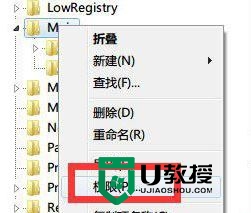
2、弹出窗口中,勾选完全控制权限,并点击高级按钮,勾选“包括可从该对象的父项继承权限”和“使用可从此对象继承的权限替换所有子对象权限”;
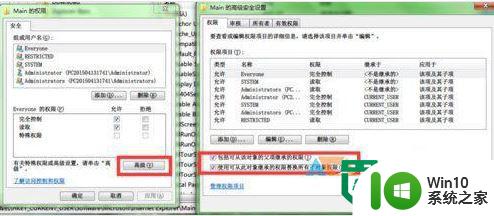
3、点击【确定】保存修改即可,我们就可以顺利的创建或修改注册表了。
以上就是关于win7写入注册表出错的解决方法的全部内容,有出现相同情况的用户就可以按照小编的方法了来解决了。
win7写入注册表出错的解决方法 win7写入注册表失败怎么处理相关教程
- w7系统注册表无法写入怎么办 w7电脑注册表写入错误怎么解决
- win7注册表无法打开的方法 win7注册表无法打开怎么办
- win7如何清理注册表垃圾文件 Windows 7如何优化注册表清理
- Win7系统注册表的备份方法 Win7系统注册表备份步骤
- win7注册表打不开怎么办 win7注册表编辑器无法打开怎么办
- win7注册表编辑器怎么打开 win7注册表位置在哪里
- win7提示注册表损坏无法引导启动如何处理 win7系统注册表损坏无法启动怎么回事
- 由于系统注册表文件丢失或损坏win7因此无法加载如何解决 win7系统注册表文件丢失怎么办
- 解决win7系统注册表空间不足的几种方法 win7系统注册表清理方法
- Windows7注册表损坏怎么修复 如何使用命令行修复Win7注册表
- win7注册表编辑已被管理员禁用如何解决 Win7注册表编辑被禁用怎么办
- win7系统注册表打不开提示被禁用怎么办 Win7系统注册表被禁用无法打开怎么解决
- window7电脑开机stop:c000021a{fata systemerror}蓝屏修复方法 Windows7电脑开机蓝屏stop c000021a错误修复方法
- win7访问共享文件夹记不住凭据如何解决 Windows 7 记住网络共享文件夹凭据设置方法
- win7重启提示Press Ctrl+Alt+Del to restart怎么办 Win7重启提示按下Ctrl Alt Del无法进入系统怎么办
- 笔记本win7无线适配器或访问点有问题解决方法 笔记本win7无线适配器无法连接网络解决方法
win7系统教程推荐
- 1 win7访问共享文件夹记不住凭据如何解决 Windows 7 记住网络共享文件夹凭据设置方法
- 2 笔记本win7无线适配器或访问点有问题解决方法 笔记本win7无线适配器无法连接网络解决方法
- 3 win7系统怎么取消开机密码?win7开机密码怎么取消 win7系统如何取消开机密码
- 4 win7 32位系统快速清理开始菜单中的程序使用记录的方法 如何清理win7 32位系统开始菜单中的程序使用记录
- 5 win7自动修复无法修复你的电脑的具体处理方法 win7自动修复无法修复的原因和解决方法
- 6 电脑显示屏不亮但是主机已开机win7如何修复 电脑显示屏黑屏但主机已开机怎么办win7
- 7 win7系统新建卷提示无法在此分配空间中创建新建卷如何修复 win7系统新建卷无法分配空间如何解决
- 8 一个意外的错误使你无法复制该文件win7的解决方案 win7文件复制失败怎么办
- 9 win7系统连接蓝牙耳机没声音怎么修复 win7系统连接蓝牙耳机无声音问题解决方法
- 10 win7系统键盘wasd和方向键调换了怎么办 win7系统键盘wasd和方向键调换后无法恢复
win7系统推荐
- 1 风林火山ghost win7 64位标准精简版v2023.12
- 2 电脑公司ghost win7 64位纯净免激活版v2023.12
- 3 电脑公司ghost win7 sp1 32位中文旗舰版下载v2023.12
- 4 电脑公司ghost windows7 sp1 64位官方专业版下载v2023.12
- 5 电脑公司win7免激活旗舰版64位v2023.12
- 6 系统之家ghost win7 32位稳定精简版v2023.12
- 7 技术员联盟ghost win7 sp1 64位纯净专业版v2023.12
- 8 绿茶ghost win7 64位快速完整版v2023.12
- 9 番茄花园ghost win7 sp1 32位旗舰装机版v2023.12
- 10 萝卜家园ghost win7 64位精简最终版v2023.12